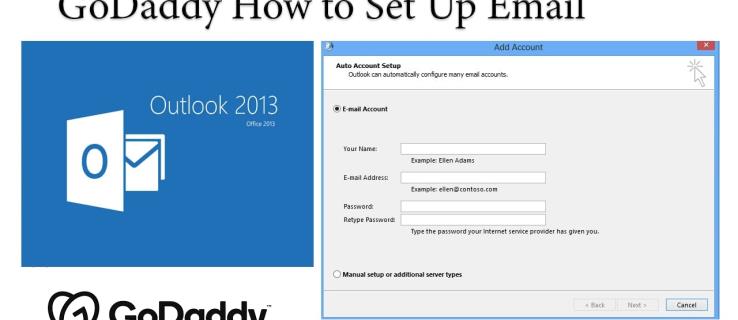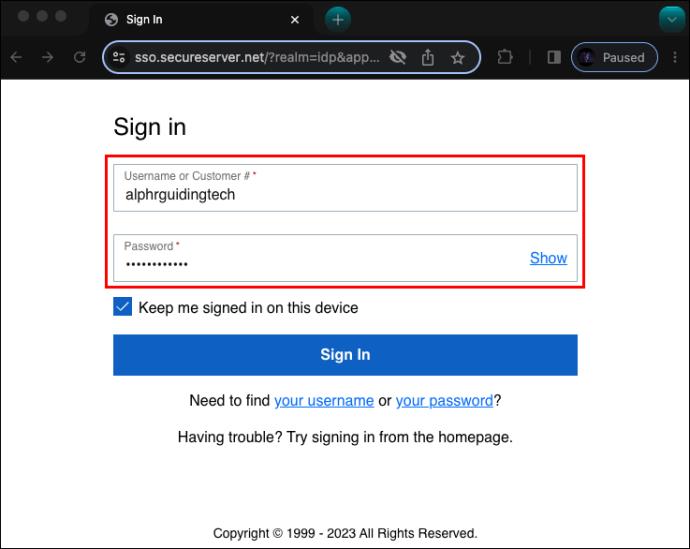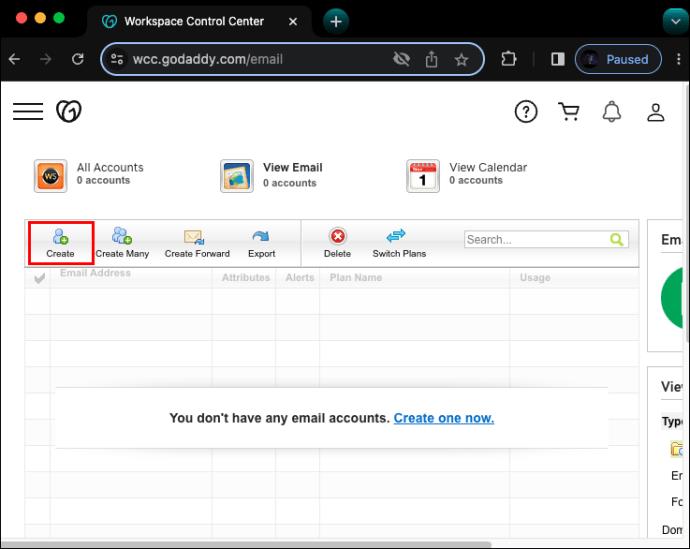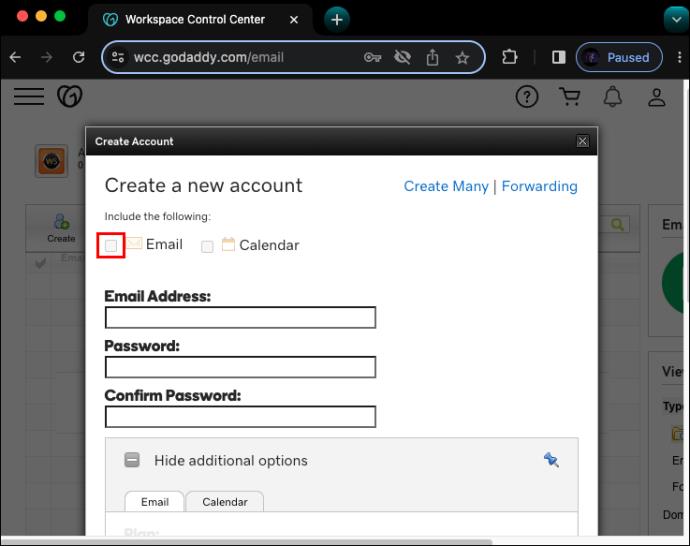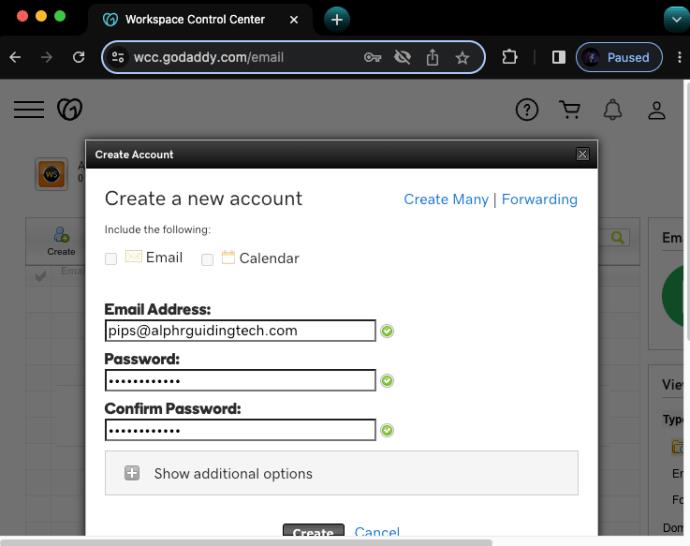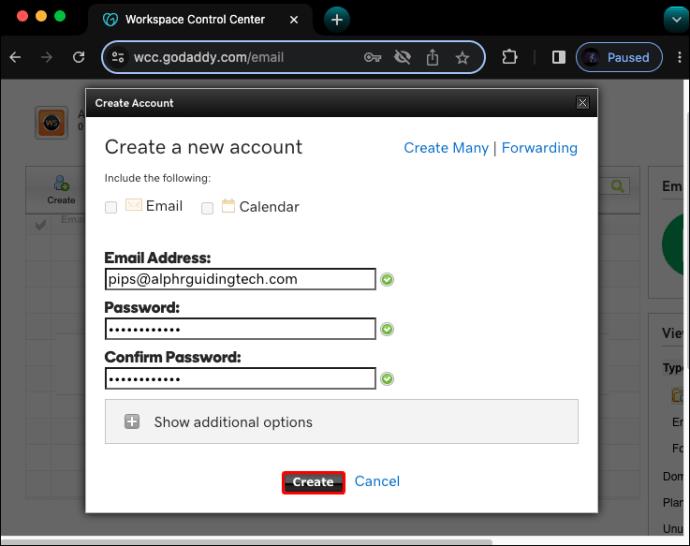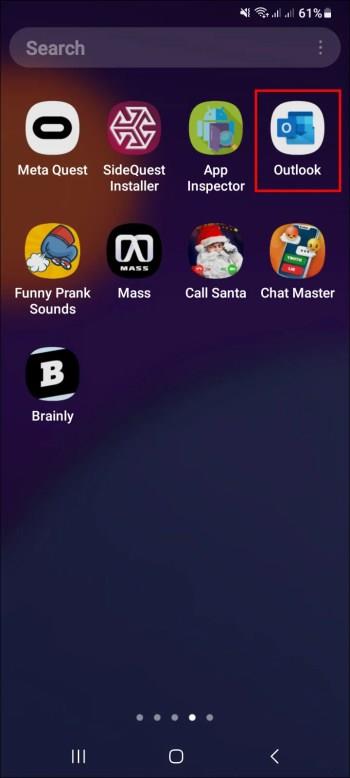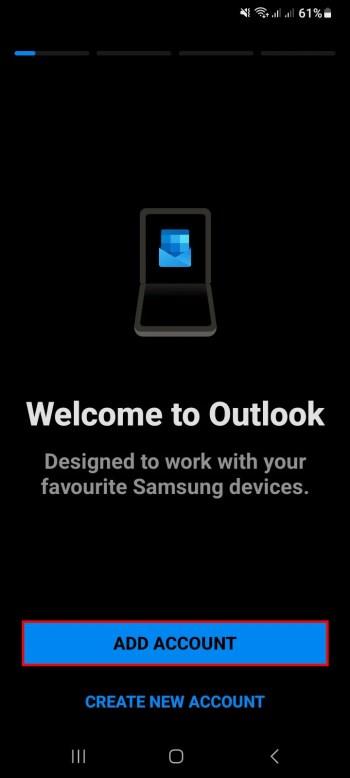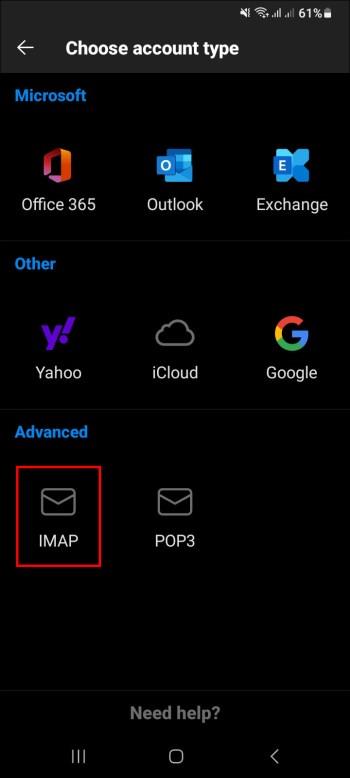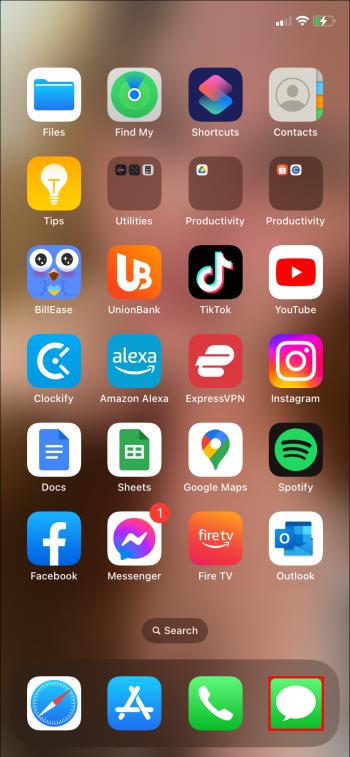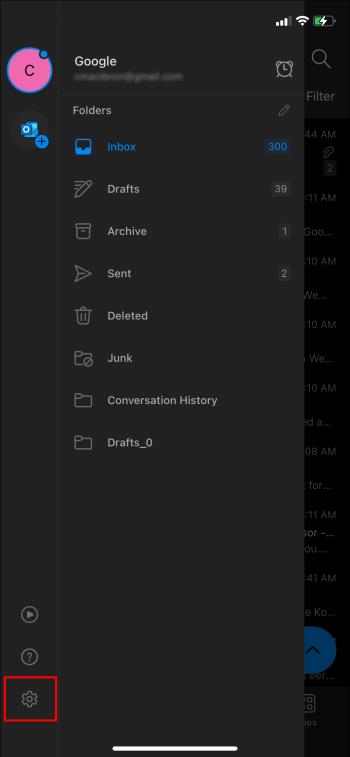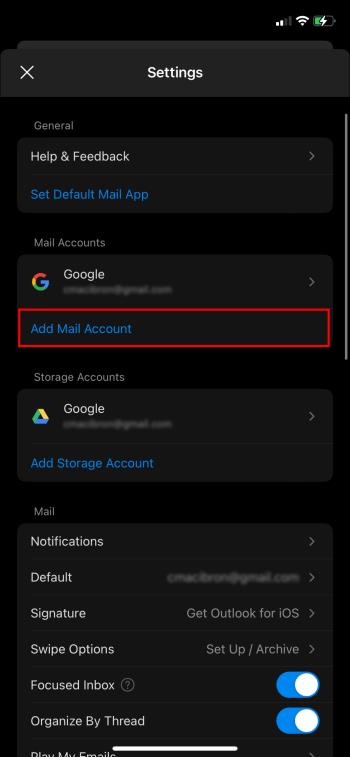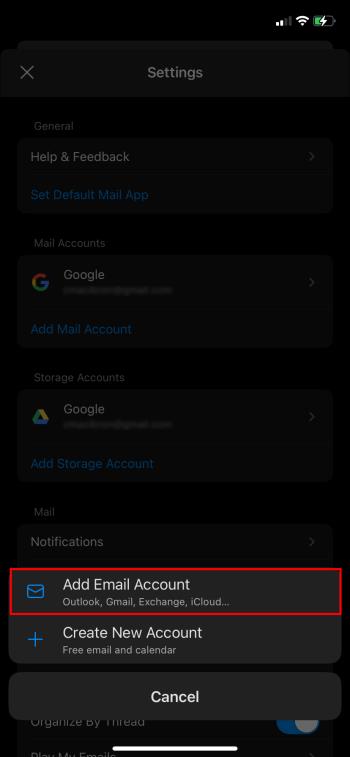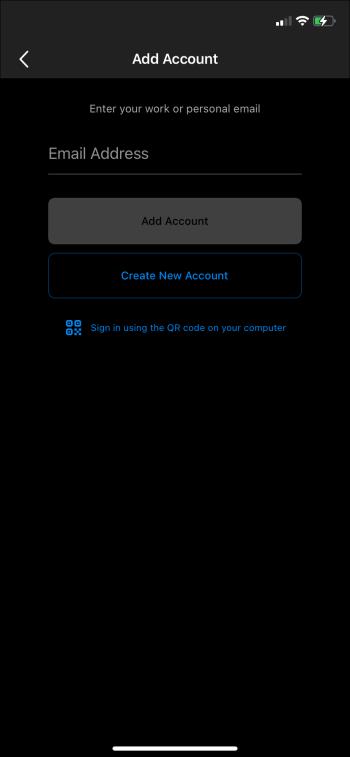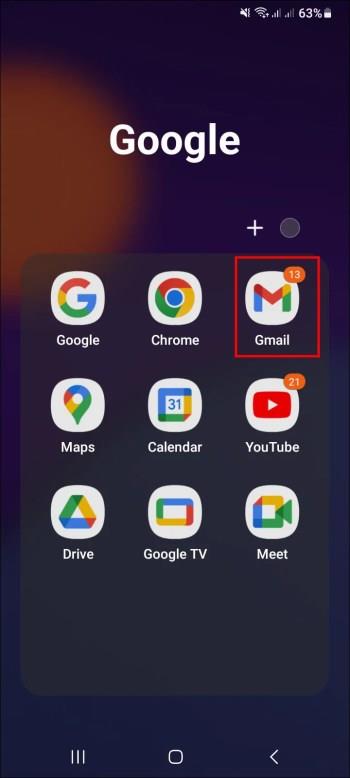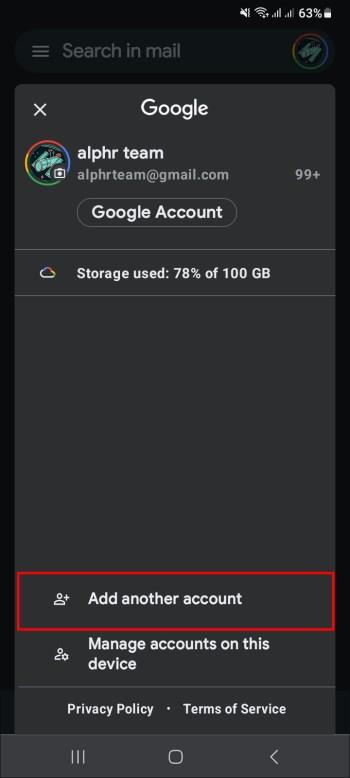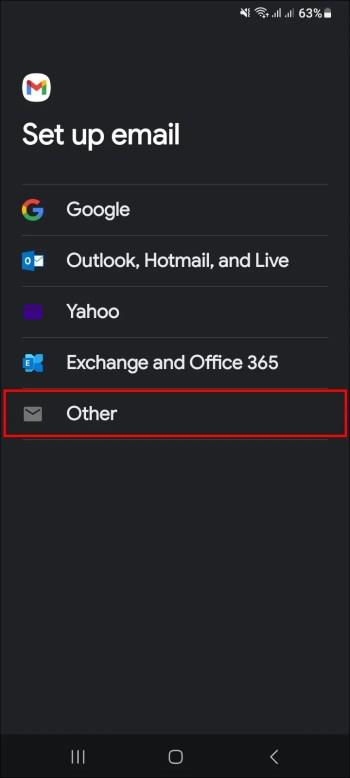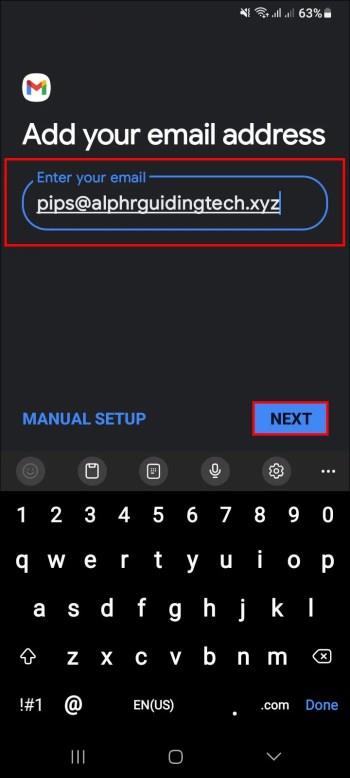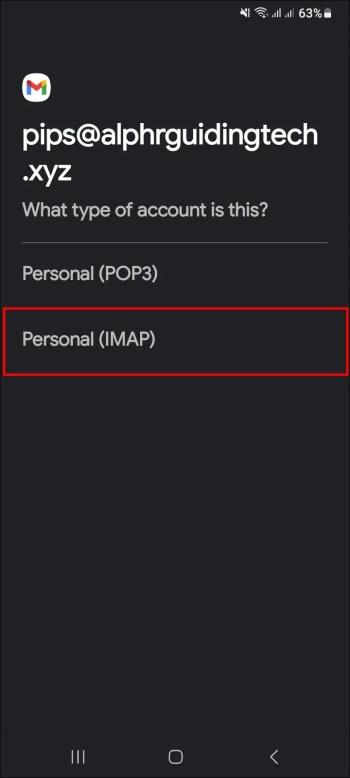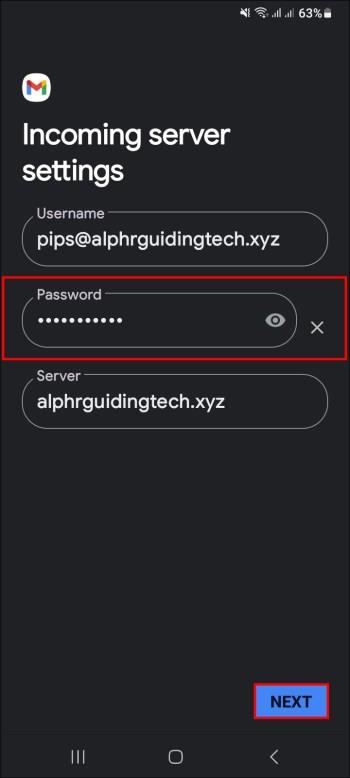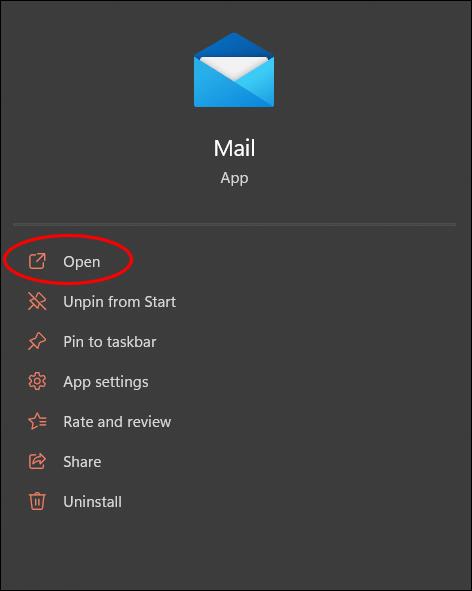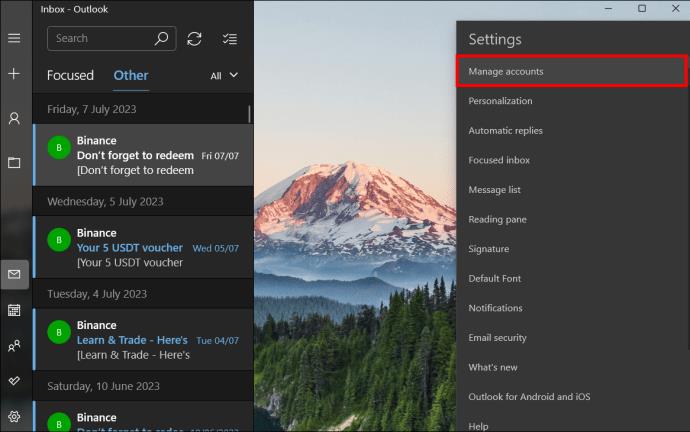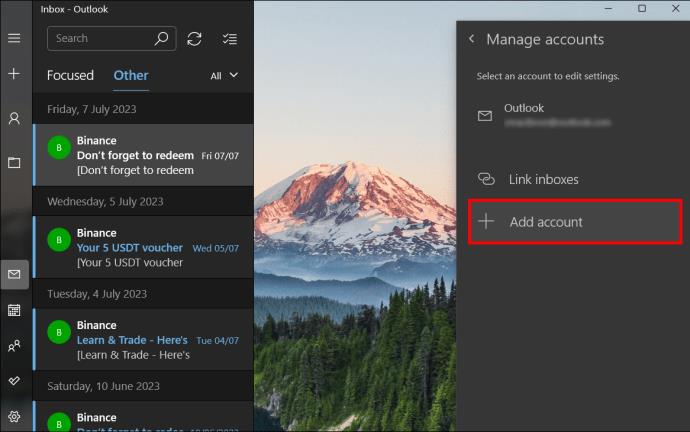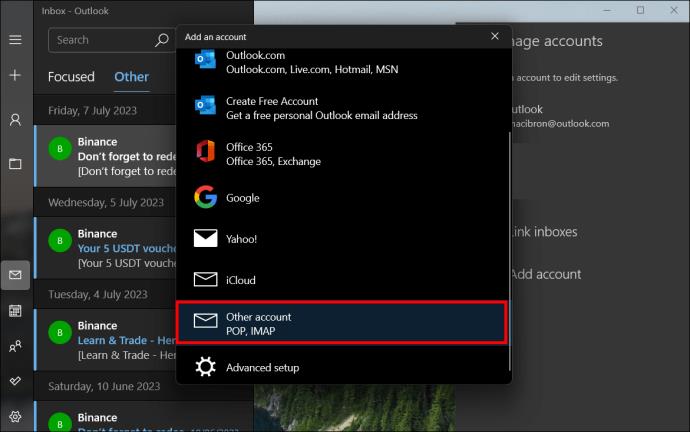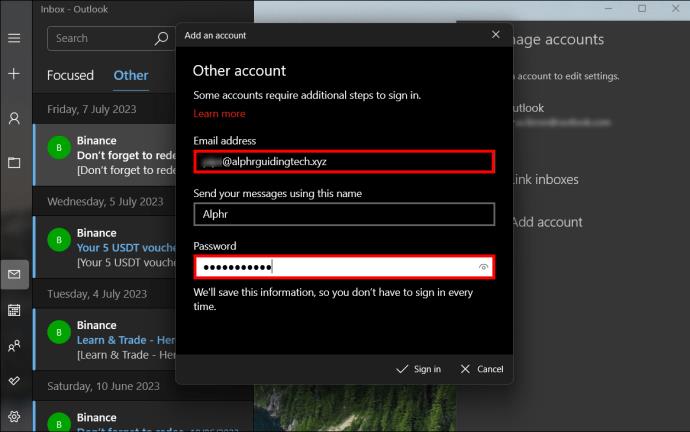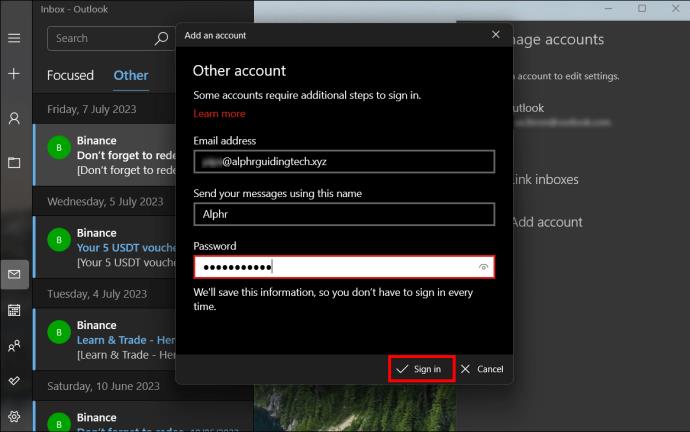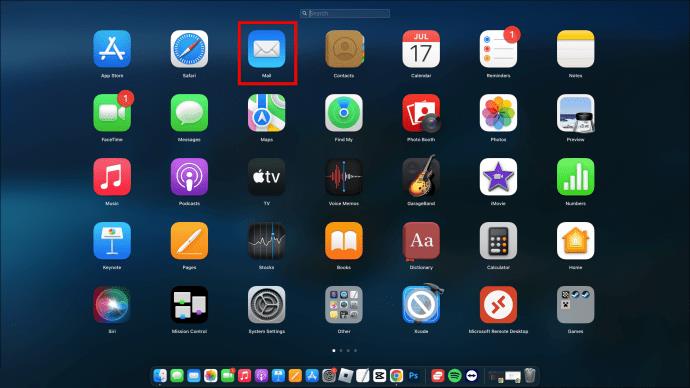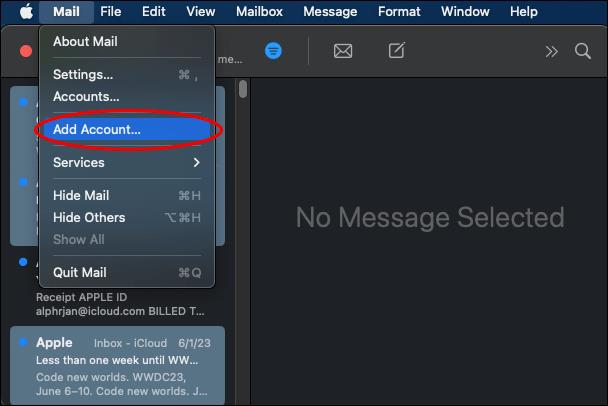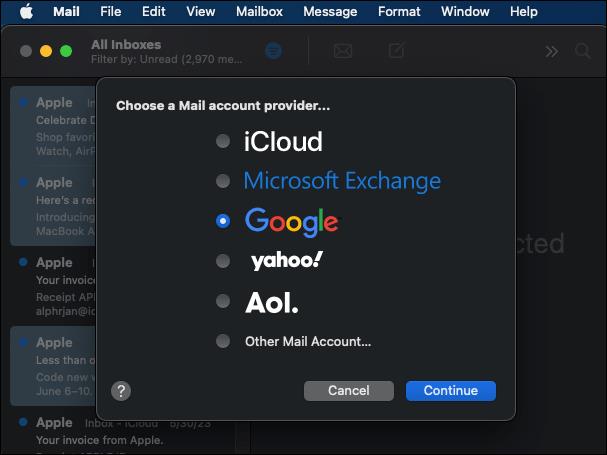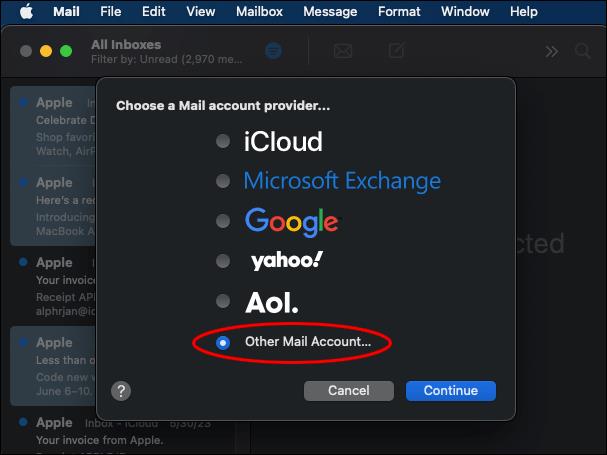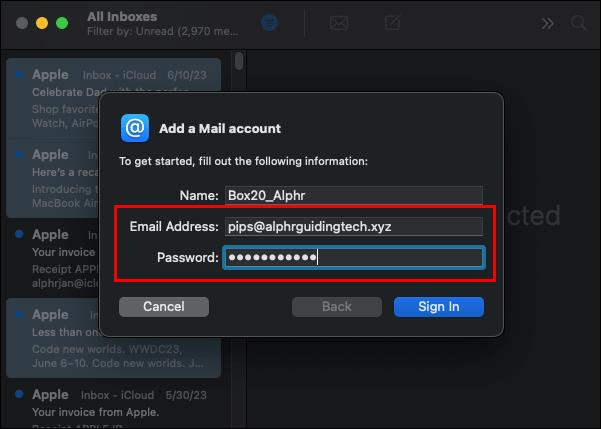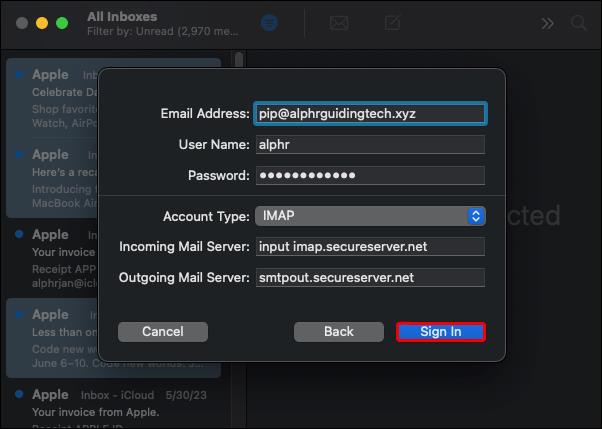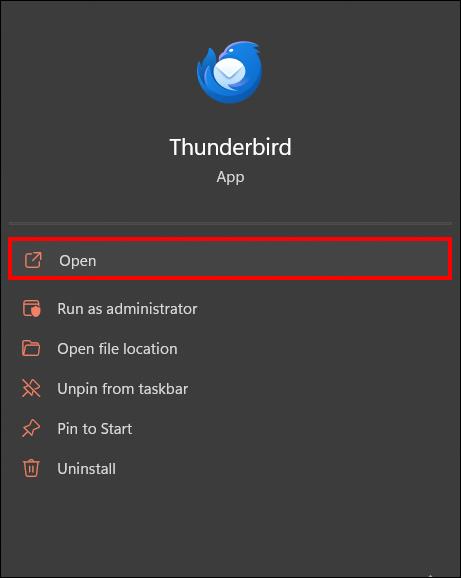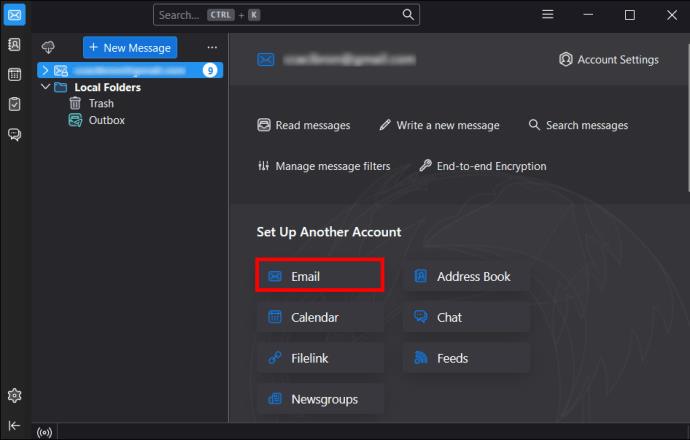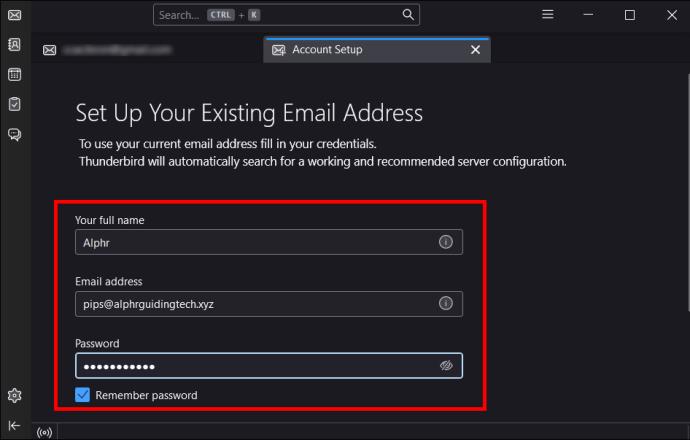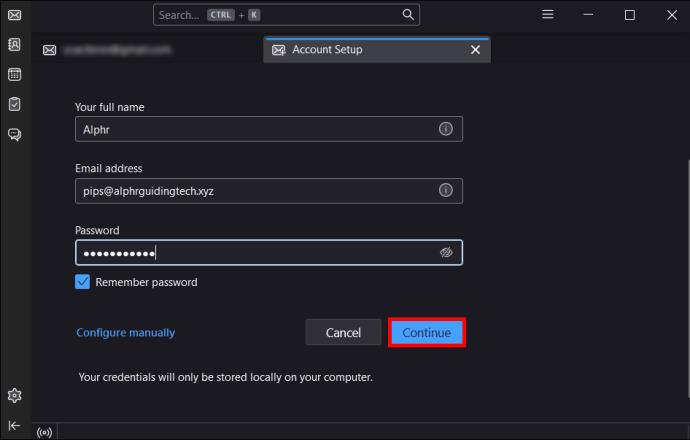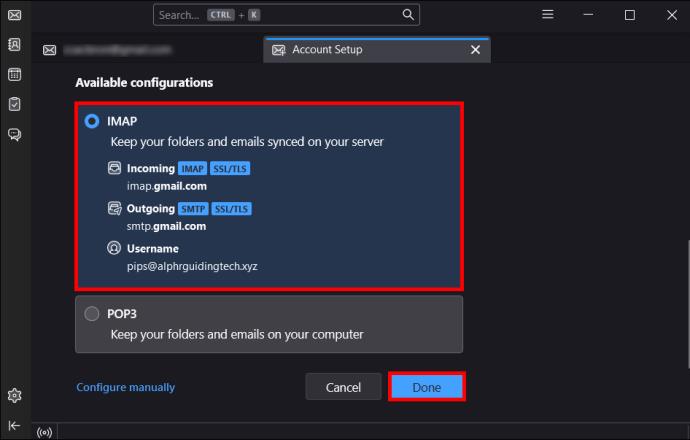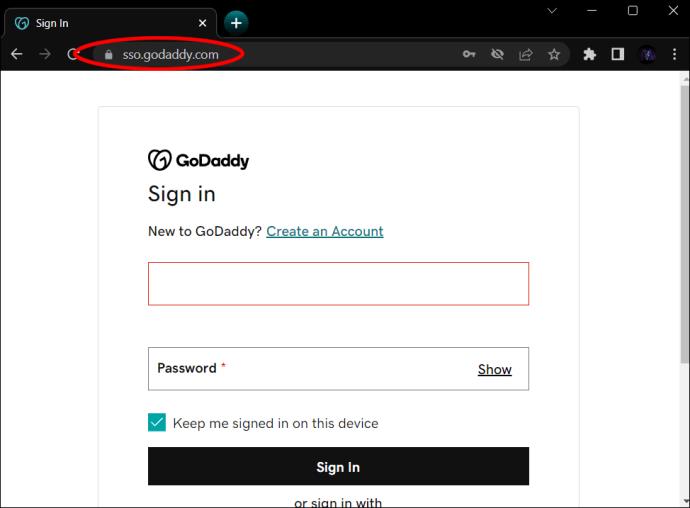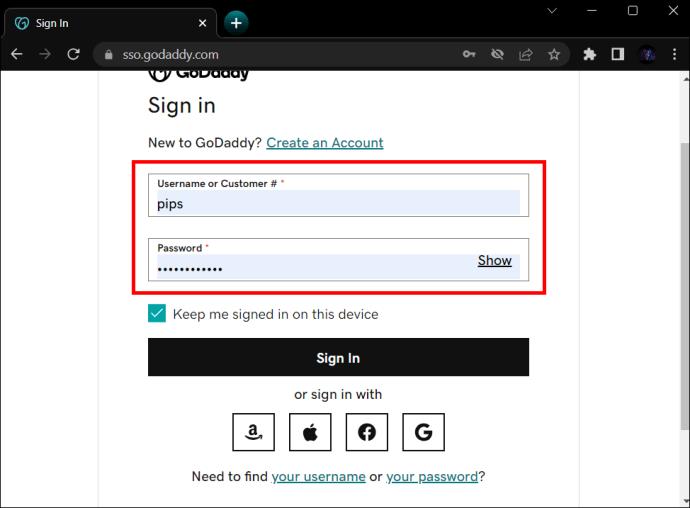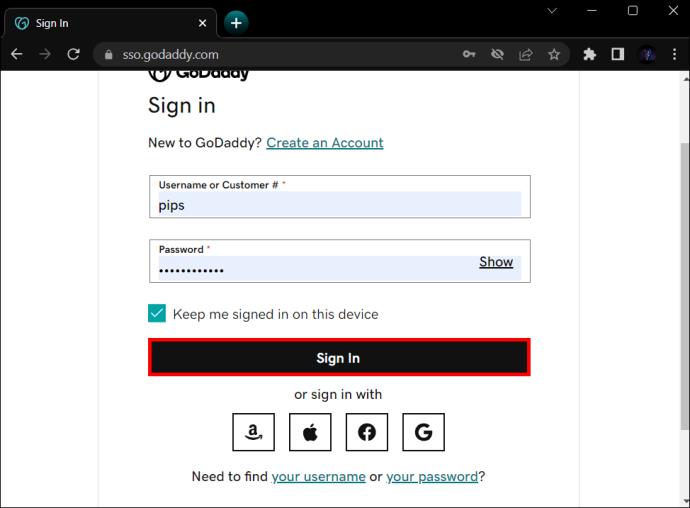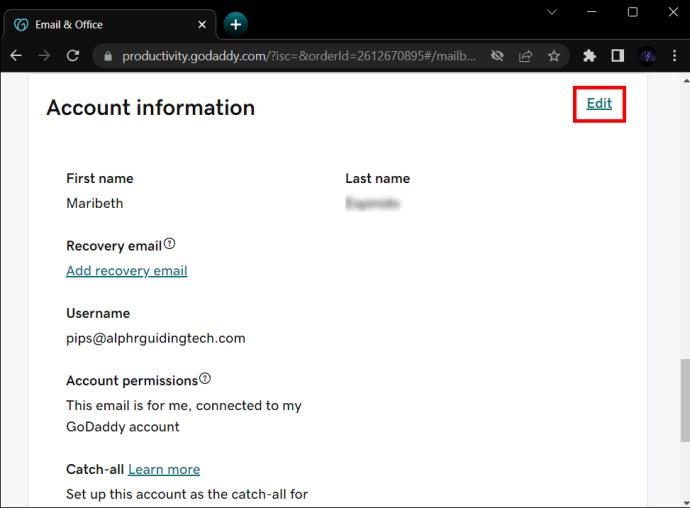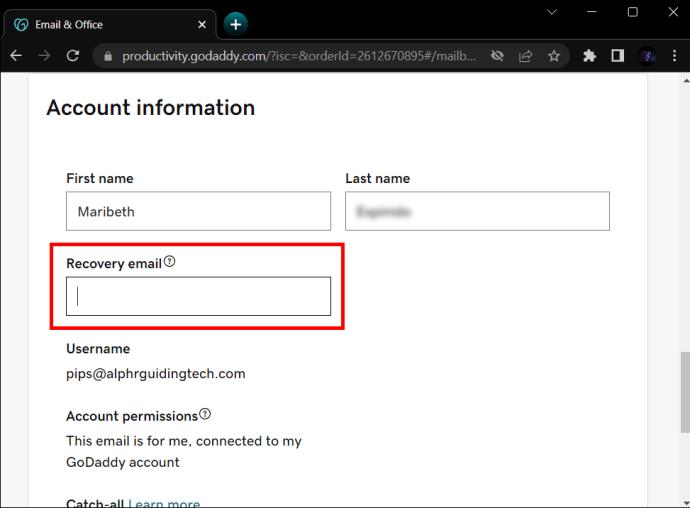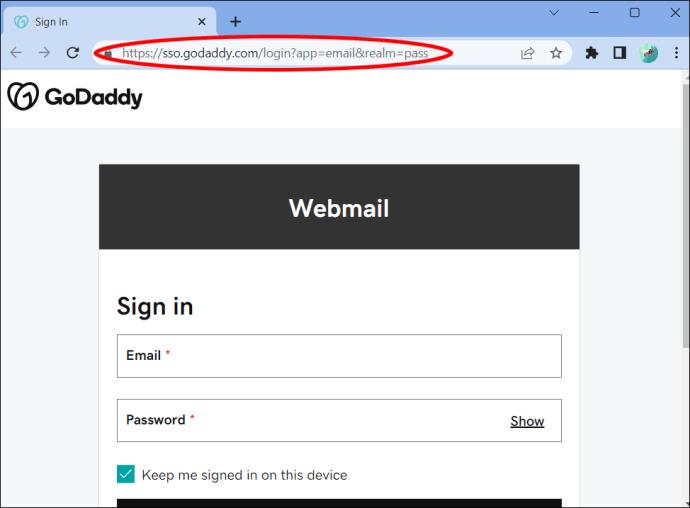Enhedslinks
Hvis du har et GoDaddy-arbejdsområde og dit eget domæne, giver det mening at oprette en e-mailadresse, der matcher. Dette får din virksomhed til at se professionel ud og efterlader et mærkevareaftryk. Heldigvis giver GoDaddy dig mulighed for nemt at oprette en e-mail-konto med værktøjer som opgaver, kalendere og kontakter. Endnu bedre, det er en relativt ligetil proces på tværs af flere enheder.
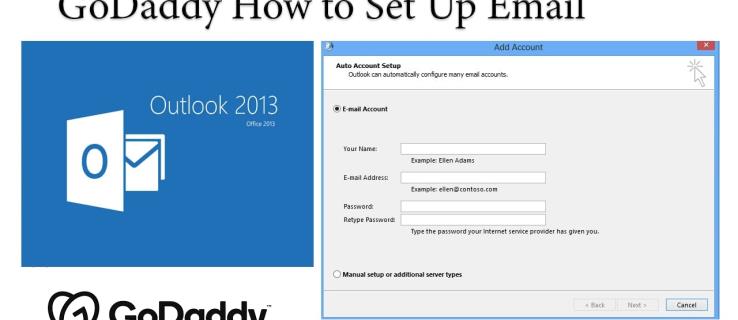
I denne artikel viser vi dig, hvordan du opretter en e-mail-konto på GoDaddy.
Opsætning af din GoDaddy Workspace-e-mail
Før du konfigurerer din e-mail på alle dine enheder, skal du konfigurere den i GoDaddy.
- Log ind på dit Workspace Control Center med dit GoDaddy-brugernavn og -adgangskode.
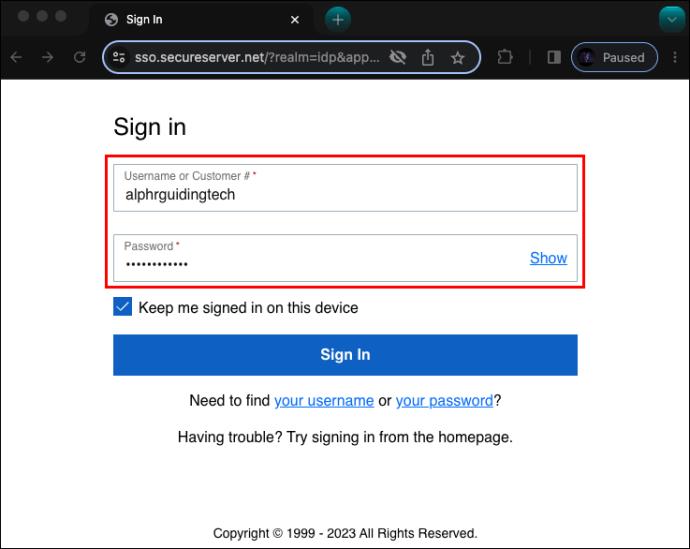
- Klik på "opret", som er placeret øverst på din e-mailadresseliste.
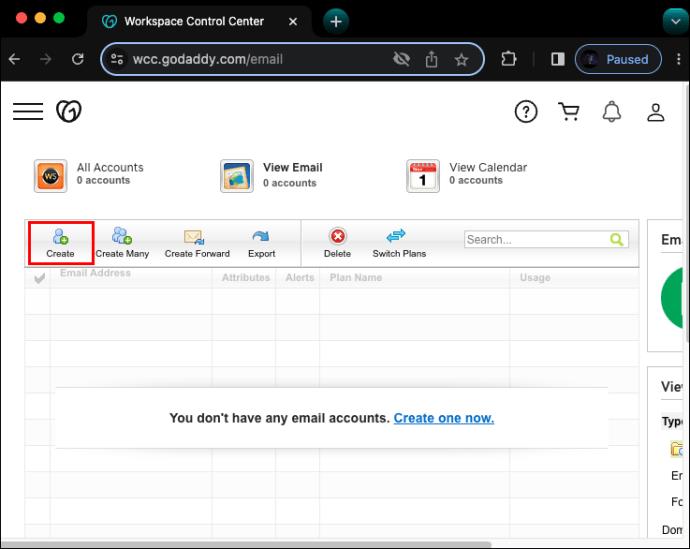
- Vælg "e-mail", og skriv dine e-mail-kontooplysninger.
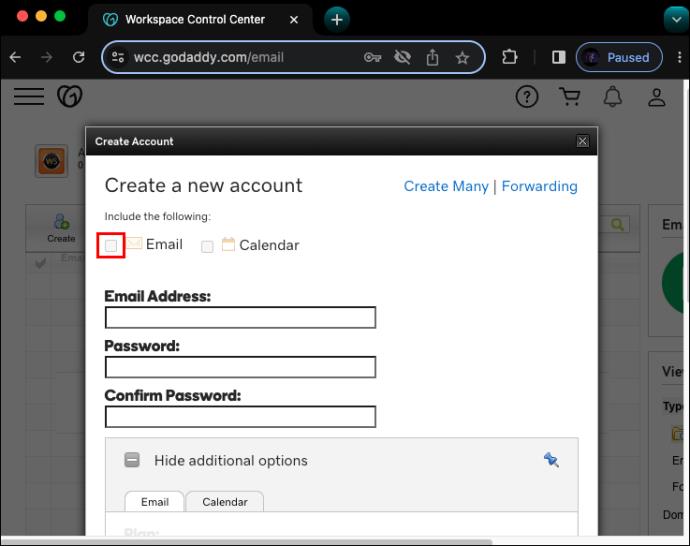
- Indtast og bekræft din adgangskode.
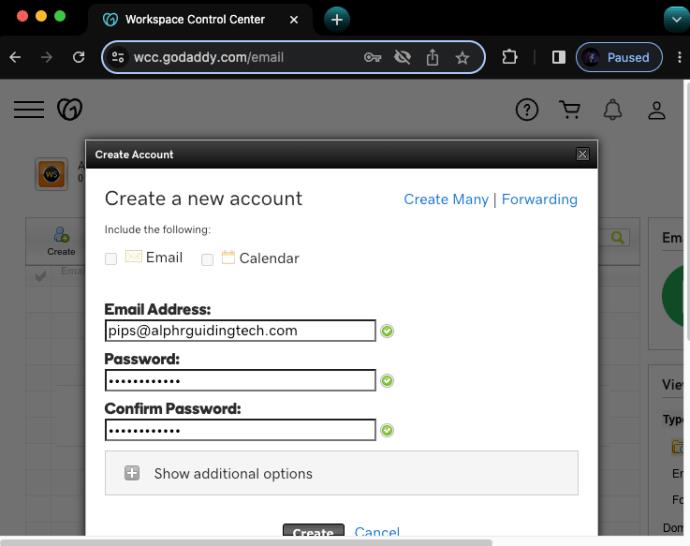
- Klik på "opret".
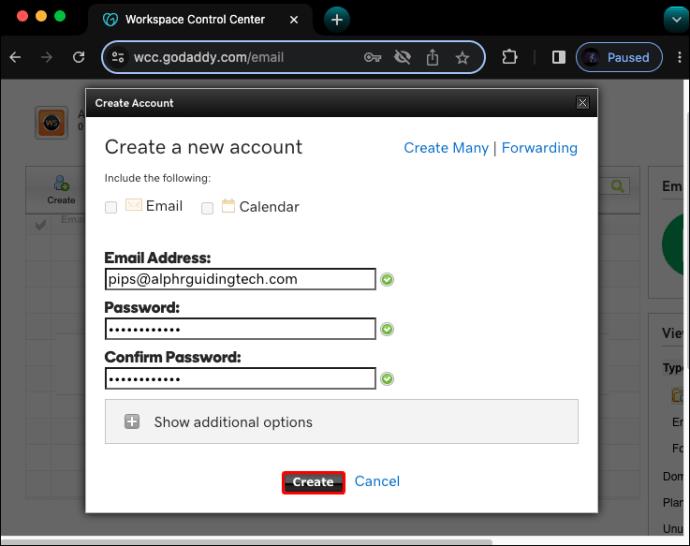
Når du har gjort det, skal du vente et par minutter på, at GoDaddy konfigurerer din e-mailadresse. Når det er færdigt, modtager du en bekræftelse.
Opsætning af din GoDaddy-e-mail på Android
Du kan tilføje din GoDaddy Workspace-e-mail-konto til din Outlook-konto på en Android-telefon ved at gøre følgende:
- Åbn din Outlook-app på din Android-telefon.
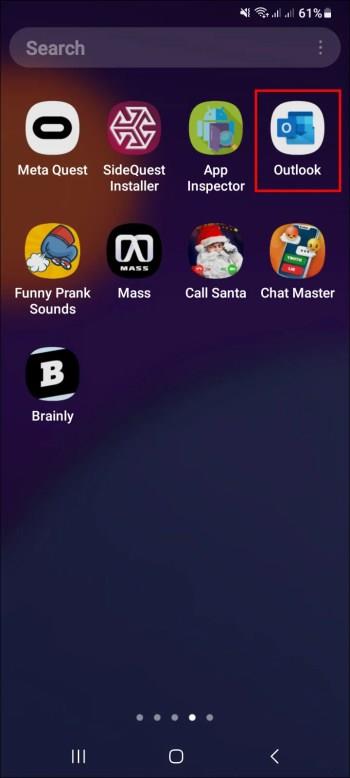
- Klik på "Kom i gang", hvis du er ny bruger .
- For dem, der har en eksisterende outlook-konto, skal du åbne indstillinger, trykke på "Tilføj konto" og derefter trykke på "Tilføj e-mail-konto."
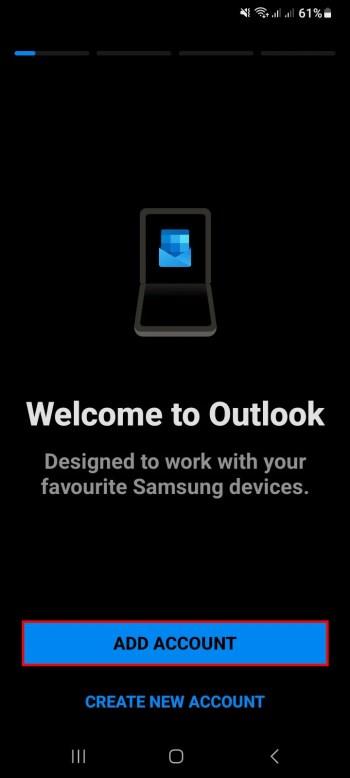
- Klik på "IMAP".
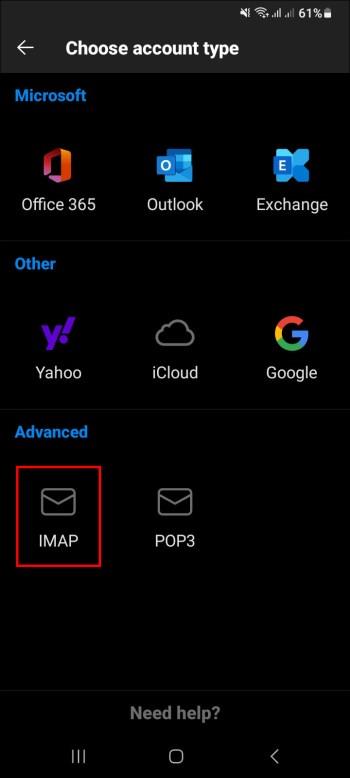
- Indtast dine GoDaddy Workspace-e-mailkontooplysninger.
- Klik på fluebenet, og Outlook finder dine kontooplysninger og indlæser dine e-mails.
Opsætning af GoDaddy på iPhone og iPad
For at tilføje din GoDaddy Workspace-e-mail-konto til din Outlook-konto på en iPhone eller iPad skal du gøre følgende:
- Åbn din Outlook-app.
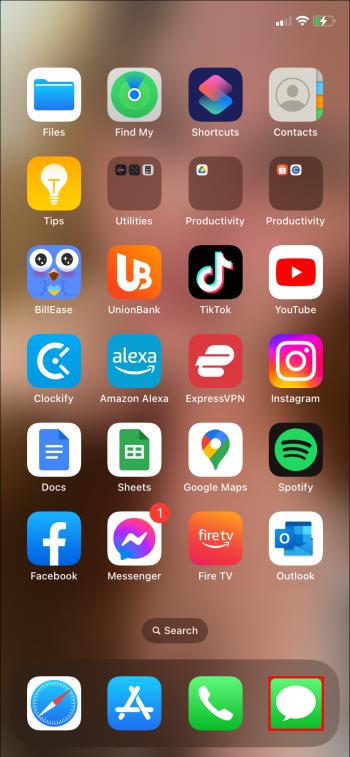
- Klik på menuen, og vælg derefter "indstillinger".
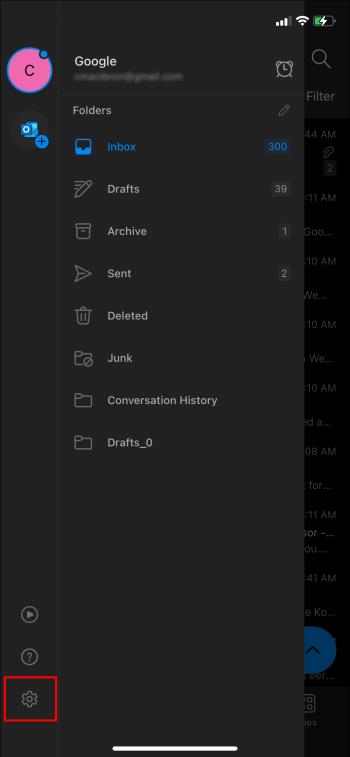
- For at tilføje din GoDaddy-e-mail-konto skal du trykke på "tilføj mailkonto."
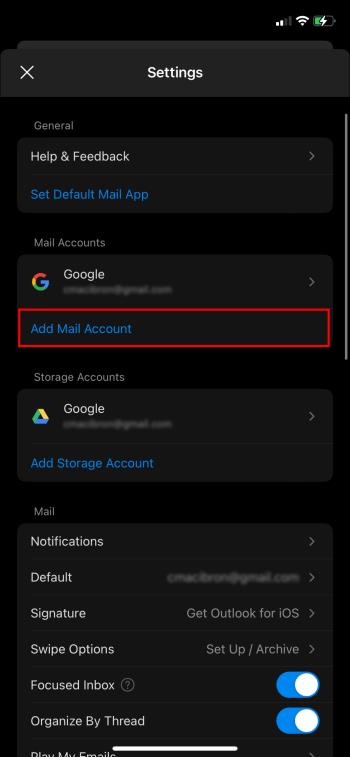
- Indtast dine GoDaddy Workspace-e-mailkontooplysninger, og klik derefter på "Tilføj konto."
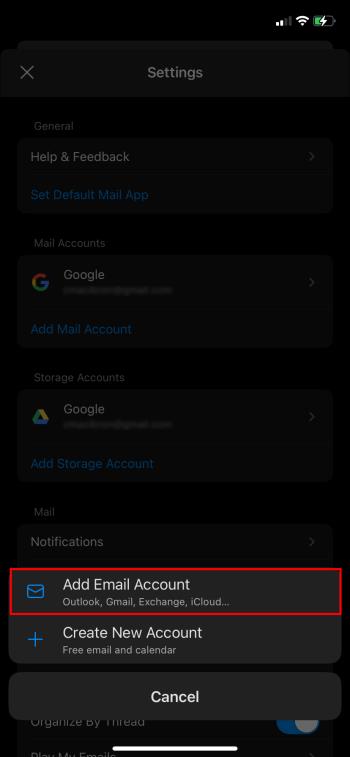
- Indtast derefter din GoDaddy Workspace-adgangskode, dit navn og en beskrivelse.
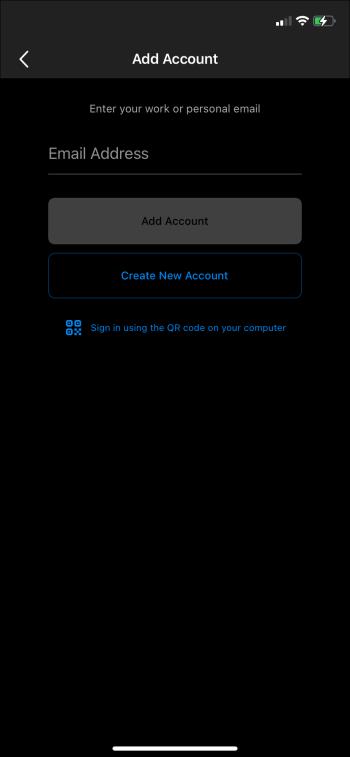
- Klik til sidst på "log ind", og alle dine e-mail-indstillinger indlæses automatisk.
Opsætning af GoDaddy Gmail-konto på Android
Sådan tilføjer du din GoDaddy Workspace-e-mail-konto til din Gmail-konto på din Android-telefon:
- Åbn din Gmail-app på din telefon.
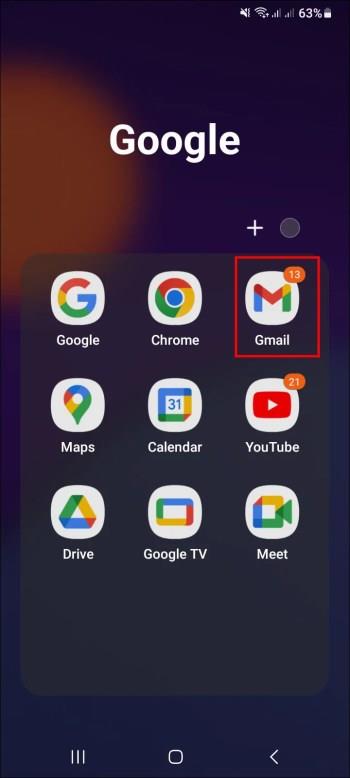
- Hvis du ikke allerede har en konto, skal du klikke på "tilføj en e-mailadresse".
- Hvis du allerede har en konto, skal du klikke på din "profil", som findes i øverste højre hjørne, og klikke for at tilføje en anden konto.
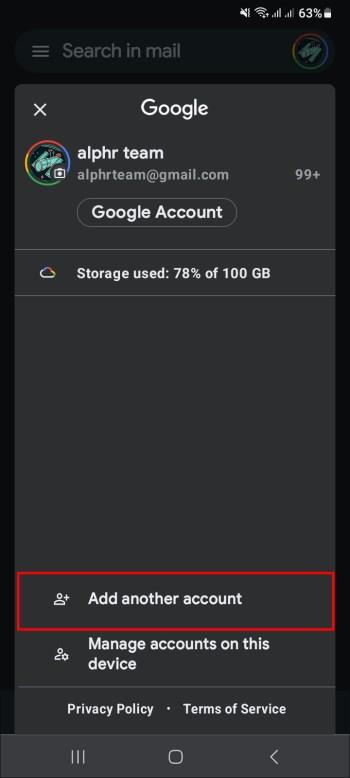
- Under opsætning af e-mail skal du klikke på "andet".
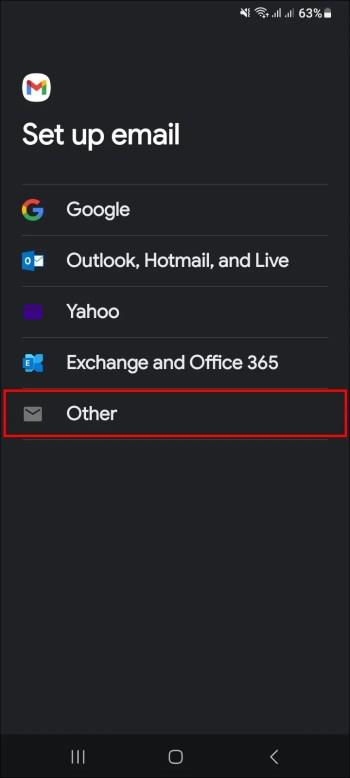
- Indtast din GoDaddy Workspace-e-mailadresse, og klik på "næste".
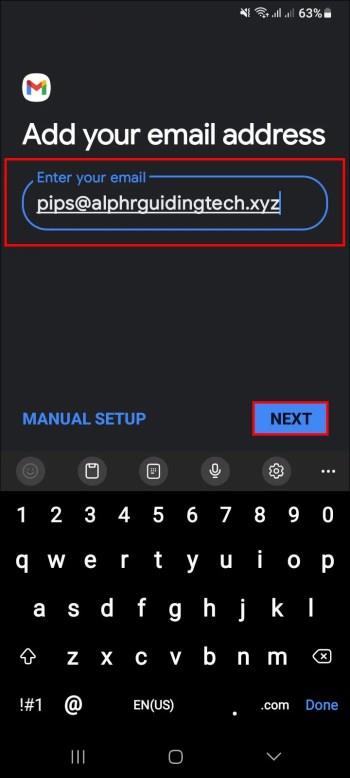
- Klik på Personlig "IMAP" som din kontotype.
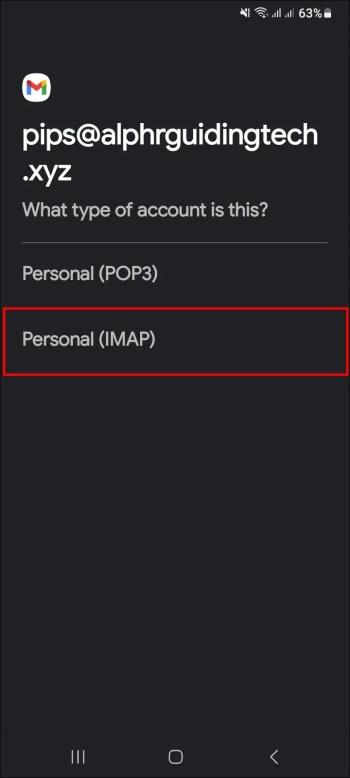
- Indtast din adgangskode og tryk på "næste".
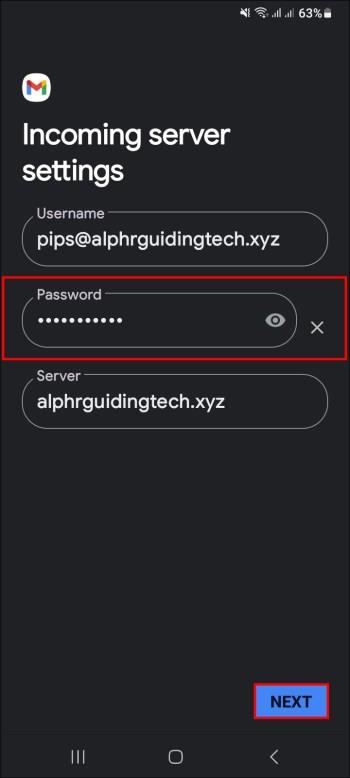
- Hvor der står "server", indtast "imap.secureserver.net" og klik på "næste".
- Hvor der står "SMTP" server, indtast " smtpout."
Opsætning af GoDaddy Mail i Windows
Du kan tilføje din GoDaddy Workspace-e-mail-konto til Mail i Windows ved at gøre følgende:
- Åbn "mail"-appen fra startmenuen på din computer.
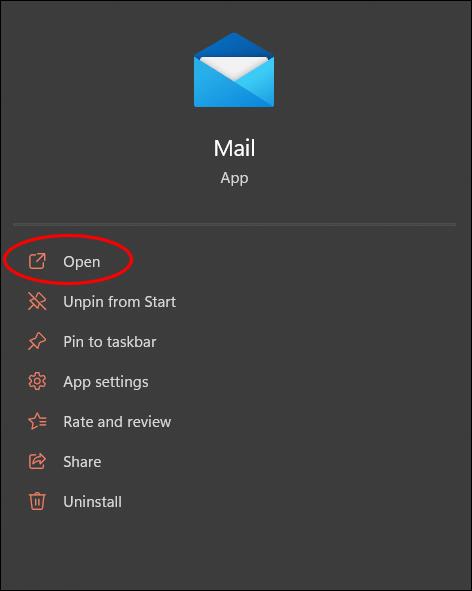
- Hvis du allerede har brugt appen, skal du klikke på "indstillinger" og derefter vælge "administrer konti".
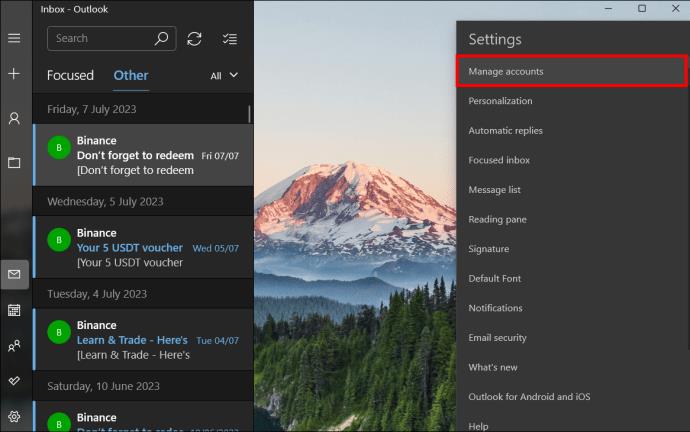
- Hvis du ikke har brugt appen før, skal du klikke på "tilføj konto."
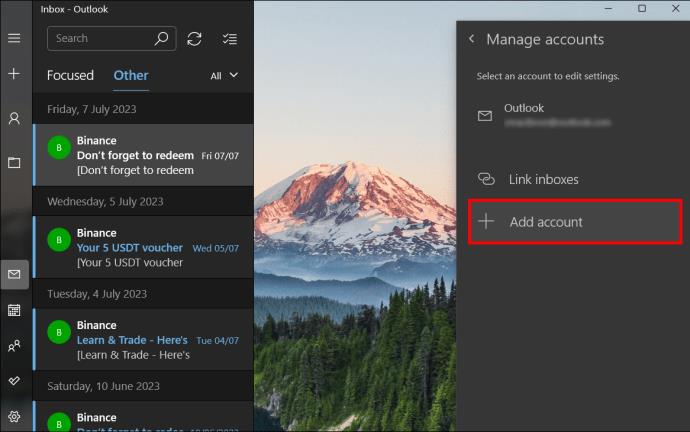
- Vælg "anden" konto
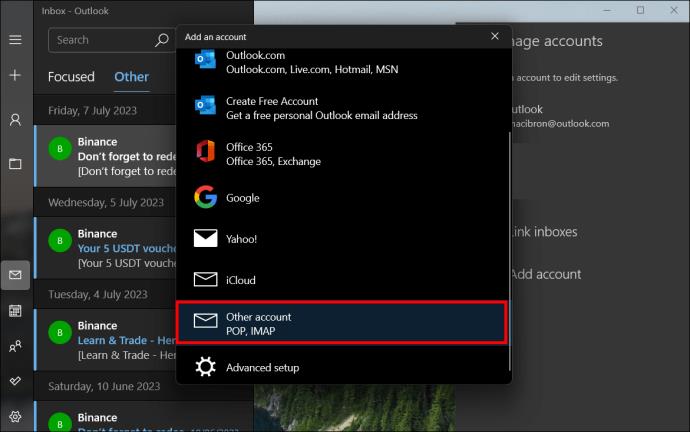
- Indtast din GoDaddy Workspace-e-mailadresse, dit navn og din adgangskode.
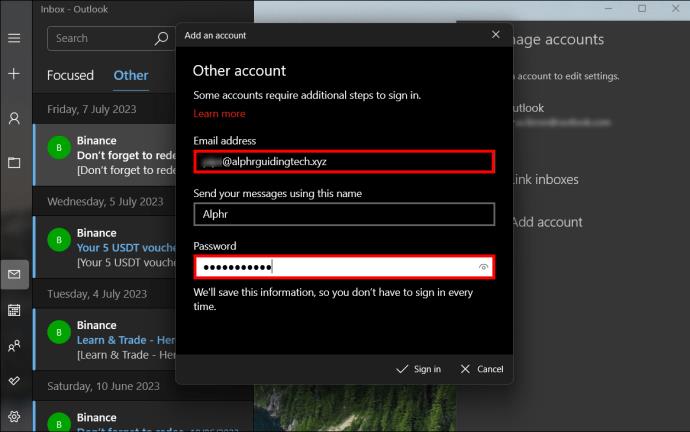
- Klik derefter på "log ind", og din server vil automatisk indlæse alle dine kontooplysninger og e-mails.
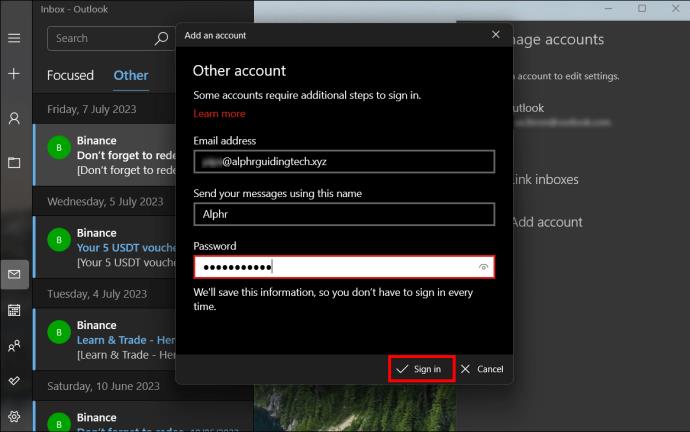
Opsætning af GoDaddy Email på Mac
Du kan tilføje din GoDaddy Workspace-e-mail-konto til Mail på Mac ved at gøre følgende:
- Åbn "Mail"-appen på din computer.
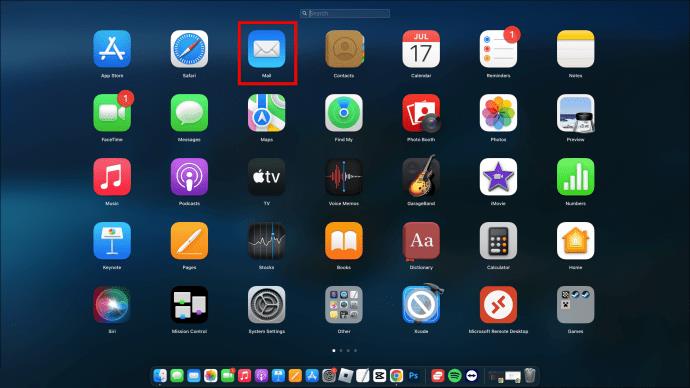
- Vælg en "mail-kontoudbyder", hvis du ikke har brugt Mail-appen før.
- Hvis du allerede bruger Mail-appen, skal du klikke på "main" og derefter klikke på "tilføj konto".
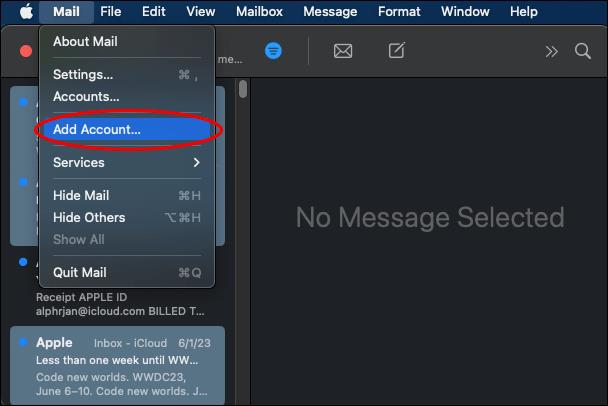
- Vælg en "mailkontoudbyder".
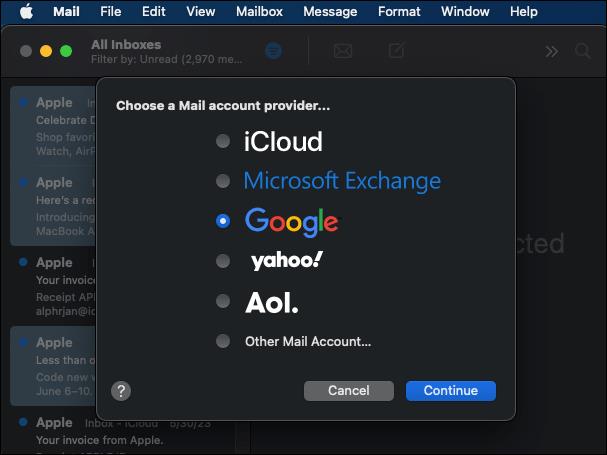
- Klik på "anden" mailkonto og fortsæt.
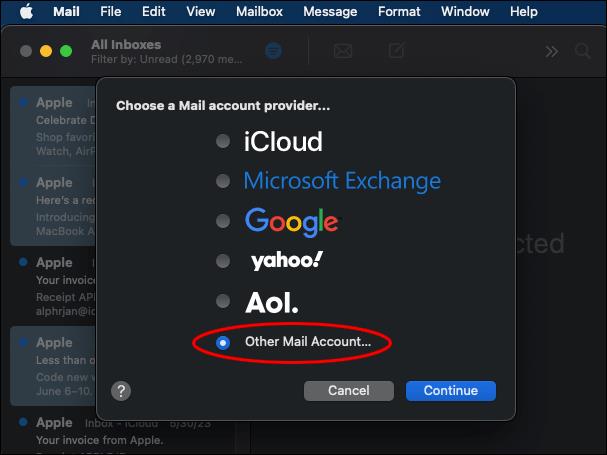
- Indtast dine GoDaddy Workspace-e-mail-kontooplysninger.
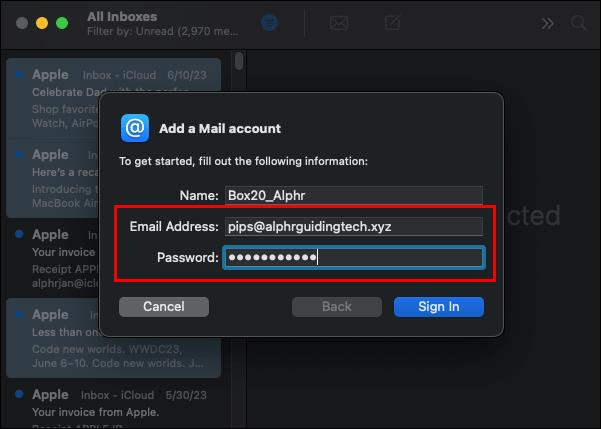
- Klik på "log på", og indtast mailserverindstillingerne, og klik derefter på "log ind". For den indgående e-mail-server, "input imap.secureserver.net." Indtast "smtpout.secureserver.net" for den udgående e-mail-server.
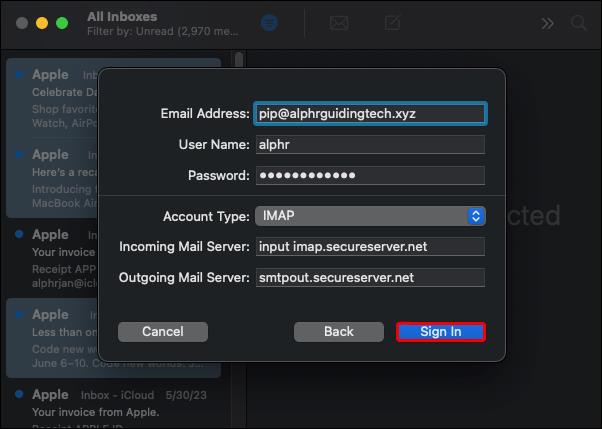
- Klik på "udført", og Mail vil finde og tilføje dine kontoindstillinger og indlæse dine e-mails.
Opsætning af GoDaddy Email på Thunderbird
Du kan tilføje din GoDaddy Workspace-e-mail-konto til Thunderbird ved at gøre følgende:
- Åbn "Thunderbird".
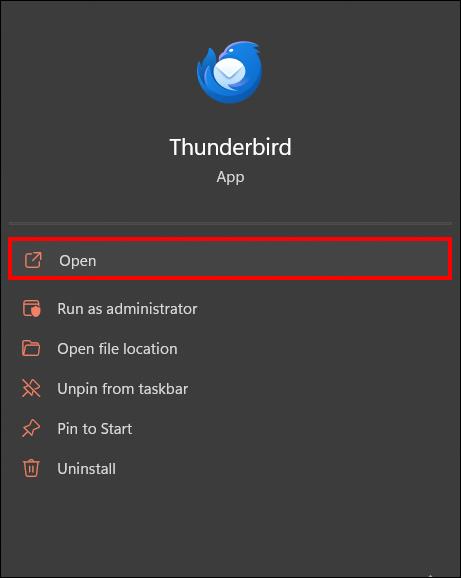
- Klik på "e-mail" i "opret en konto".
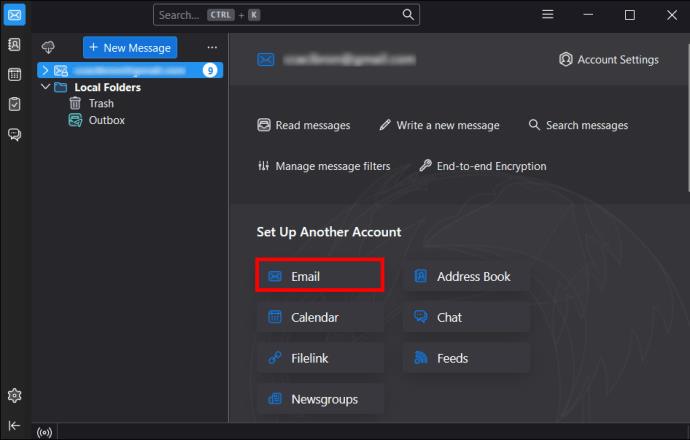
- Indtast dit navn og GoDaddy Workspace-e-mailkontooplysninger.
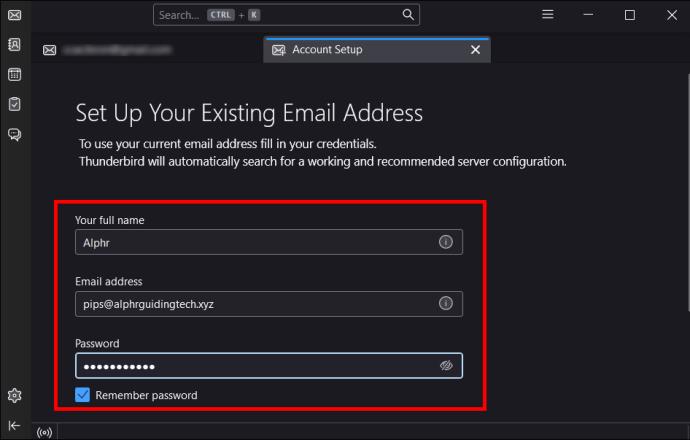
- Klik på "fortsæt".
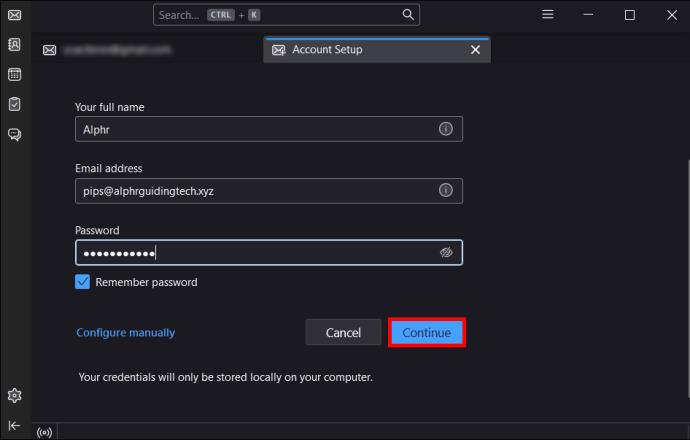
- Klik på "IMAP" og klik derefter på "udført".
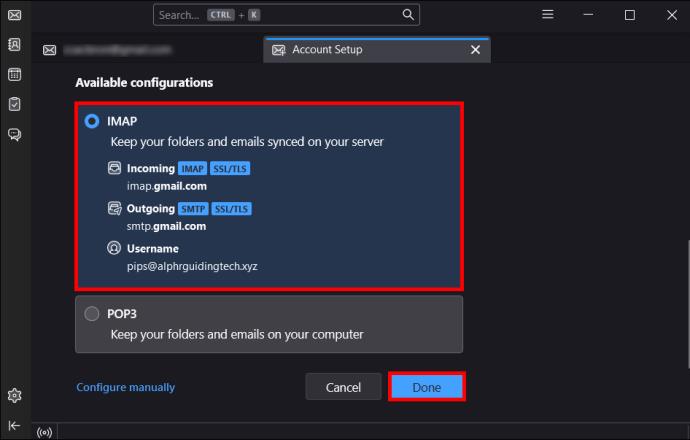
Konfigurer en gendannelses-e-mail til din GoDaddy Workspace-konto
Hvis du mister eller glemmer din adgangskode, skal du bruge en måde at få adgang til din GoDaddy Workspace-e-mail-konto på. I den henseende er det vigtigt at oprette en gendannelses-e-mail. Alle nye brugere er i stand til at konfigurere deres gendannelsesmail, så snart de tilmelder sig Webmail.
Hvis du vil tilføje en anden gendannelses-e-mail eller redigere din nuværende, kan du gøre det fra Workspace Control Center. Sådan gøres det:
- Gå til din webmail, og indtast dine GoDaddy Workspace-e-mail-kontooplysninger.

- Klik på "log ind".

- En "beskyt din konto-side" kommer op, og indtast din gendannelses-e-mailadresse på den side.
- Klik på "gem" og "fortsæt".
Sådan redigerer du din eksisterende e-mailadresse til gendannelse:
- Gå til GoDaddy Workspace Control Center.
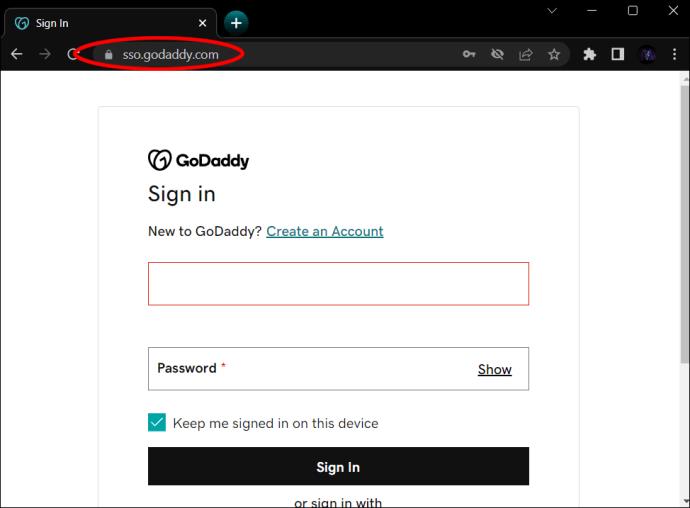
- Indtast dine GoDaddy-e-mailkontooplysninger.
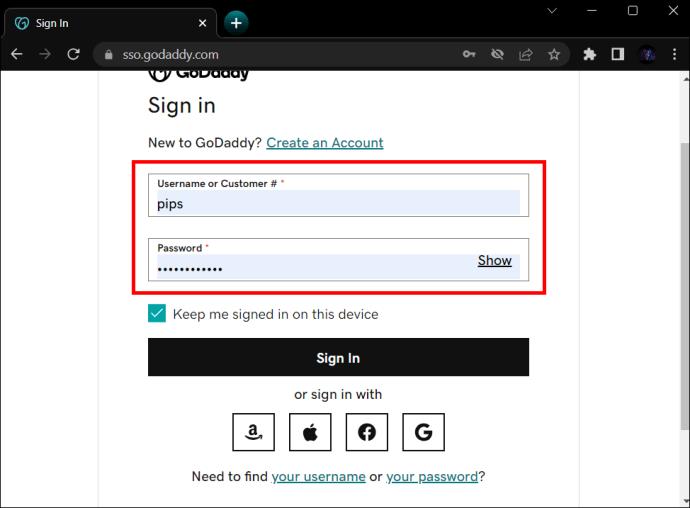
- Klik på "log ind".
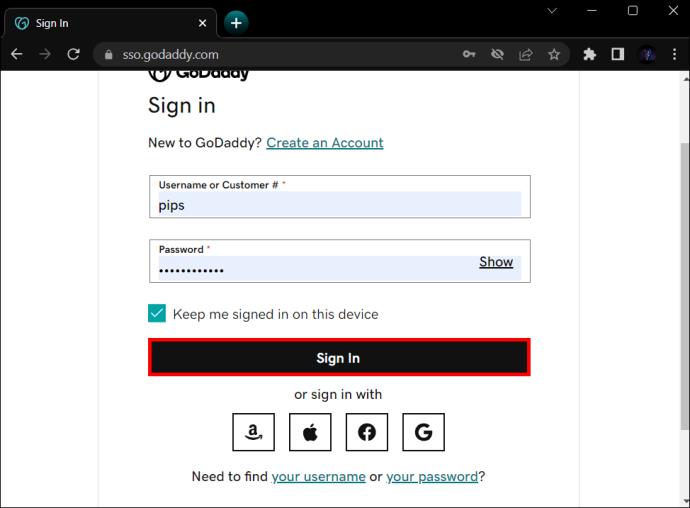
- Klik på "rediger" i e-mailadresselisten.
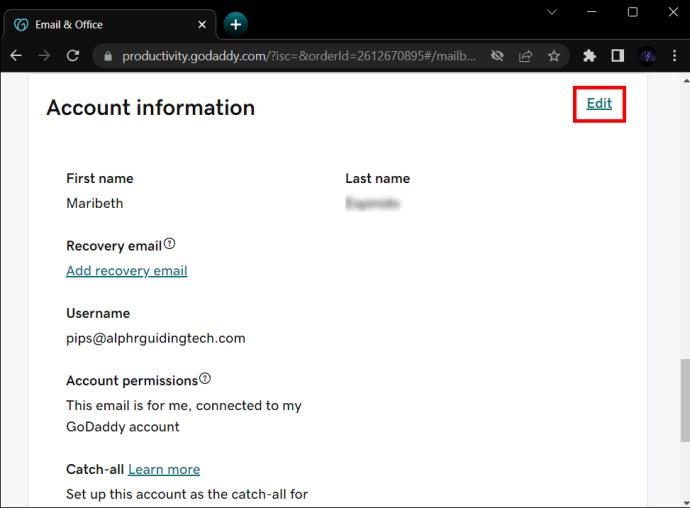
- Indtast din nye gendannelses-e-mailadresse, og klik derefter på "gem".
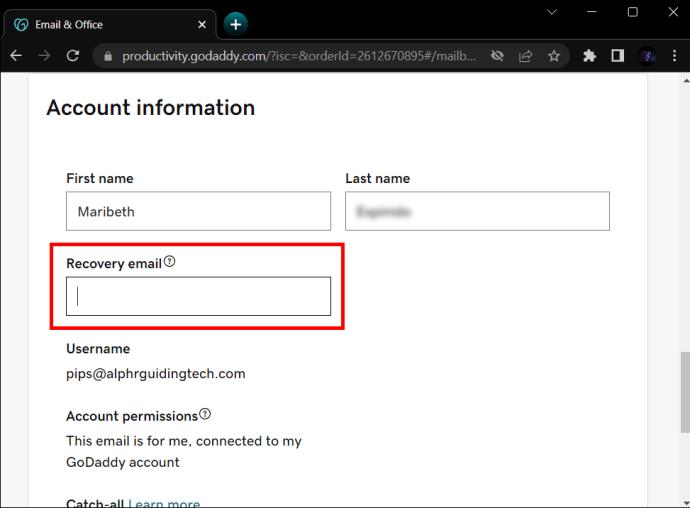
Sådan logger du på din Workspace Webmail
Naturligvis vil du gerne have adgang til dit arbejdsområde fra Webmail fra tid til anden. Dette er, hvad du skal gøre:
- Gå til " Webmail ".
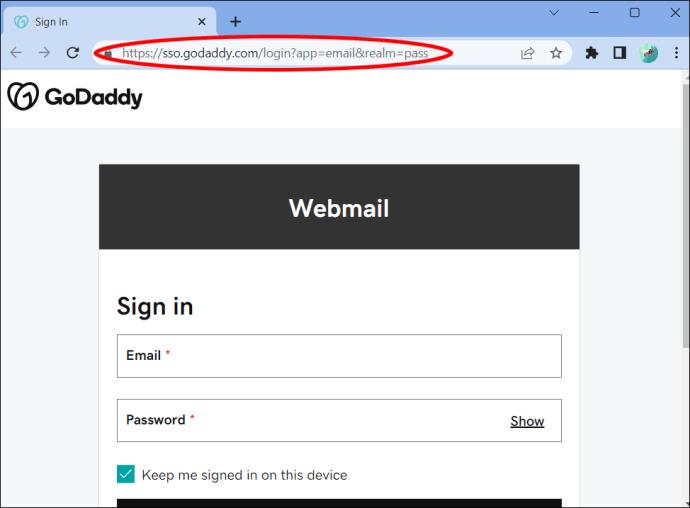
- Indtast dine e-mail-kontooplysninger. (Disse detaljer er ikke dine GoDaddy-loginoplysninger).

- Klik på "log ind", og du vil kunne få adgang til din indbakke.

Nem e-mailadgang til GoDaddy
E-mail er en af de mest populære måder, kunder kontakter virksomheder på. At eje dit websteds domænenavn gør det nemt for dig at oprette en professionel e-mailadresse med GoDaddy's Workspace ved at bruge det navn, du foretrækker. Når kunder kontakter din virksomhed, forventer de et hurtigt svar, og at have konfigureret din GoDaddy-e-mail på alle dine enheder gør det nemt at få adgang til dine e-mails på farten. Uanset om du bruger mail-apps på din telefon, tablet eller bærbare computer, er du kontaktbar, uanset hvor du er, og vil ikke gå glip af vigtige e-mails.
Fandt du det nemt at tilføje en e-mail-konto til dit GoDaddy Workspace? Brugte du nogle af de tips og tricks, der er beskrevet i denne artikel? Fortæl os det i kommentarfeltet nedenfor.